Gruppieren und Zuordnen von Kosten mithilfe der Tagvererbung
Tags werden häufig verwendet, um Kosten zu gruppieren, um sie mit verschiedenen Geschäftseinheiten, technischen Umgebungen, Kostenabteilungen usw. in Einklang zu bringen. Tags bieten Unternehmen die erforderliche Transparenz, um Kosten für die verschiedenen Gruppen zu verwalten und zuzuordnen.
In diesem Artikel wird erläutert, wie Sie die Einstellung für die Tagvererbung in Cost Management verwenden. Wenn diese Funktion aktiviert ist, werden die Tags für Fakturierung, Ressourcengruppe und Abonnement auf die untergeordneten Datensätze zur Ressourcennutzung angewendet. Sie müssen nicht jede Ressource mit einem Tag versehen oder sich darauf verlassen, dass Ressourcen, die die Nutzung ausgeben, über eigene Tags verfügen.
Die Tagvererbung ist für die folgenden Arten von Abrechnungskonten verfügbar:
- Enterprise Agreement (EA)
- Microsoft-Kundenvereinbarung (Microsoft Customer Agreement, MCA)
- Microsoft Partner Agreement (MPA) mit Azure-Planabonnements
Hier sehen Sie ein Beispieldiagramm der Vererbung eines Tags.
Hinweis
Vererbte Tags werden auf Datensätze der untergeordneten Ressourcennutzung angewendet und nicht auf die Ressourcen selbst.
Erforderliche Berechtigungen
- Für Abonnements:
- Cost Management-Leser zum Anzeigen
- Cost Management-Mitwirkender zum Bearbeiten
- Für EA-Abrechnungskonten:
- Unternehmensadministrator (schreibgeschützt) zum Anzeigen
- Unternehmensadministrator zum Bearbeiten
- Für MCA-Abrechnungsprofile:
- Abrechnungsprofil-Leser zum Anzeigen
- Abrechnungsprofil-Mitwirkender zum Bearbeiten
Aktivieren der Tagvererbung
Sie können die Einstellung für die Tagvererbung im Azure-Portal aktivieren. Sie wenden die Einstellung in den Bereichen EA-Abrechnungskonto, MCA-Abrechnungsprofil und Abonnement an.
Hinweis
Wenn Sie die Seite Konfiguration nicht sehen, oder wenn Sie die Option Tag-Vererbung nicht sehen, stellen Sie sicher, dass Sie einen unterstützten Bereich ausgewählt haben und dass Sie die richtigen Berechtigungen für den Bereich haben.
So aktivieren Sie die Vererbung von Tags im Azure-Portal für ein EA-Abrechnungskonto
- Suchen Sie im Azure-Portal nach Cost Management, und wählen Sie es aus (das grüne Sechsecksymbol, nicht Cost Management + Billing).
- Wählen Sie einen Bereich aus.
- Wählen Sie im linken Menü unter Einstellungen die Option Konfiguration aus.
- Wählen Sie unter Tagvererbung die Option Bearbeiten aus.

- Wählen Sie im Fenster „Tagvererbung“ die Option Abonnement- und Ressourcengruppentags automatisch auf neue Daten anwenden aus.

Nachdem die Tag-Vererbung aktiviert wurde, werden Abonnement- und Ressourcengruppentags innerhalb von 24 Stunden auf untergeordnete Ressourcennutzungsdatensätze für den aktuellen Monat angewendet.
So aktivieren Sie die Vererbung von Tags im Azure-Portal für ein MCA-Abrechnungsprofil
- Suchen Sie im Azure-Portal nach Cost Management, und wählen Sie es aus (das grüne Sechsecksymbol, nicht Cost Management + Billing).
- Wählen Sie einen Bereich aus.
- Wählen Sie im linken Menü unter Einstellungen die Option Abrechnungsprofil verwalten aus.
- Wählen Sie unter Tagvererbung die Option Bearbeiten aus.
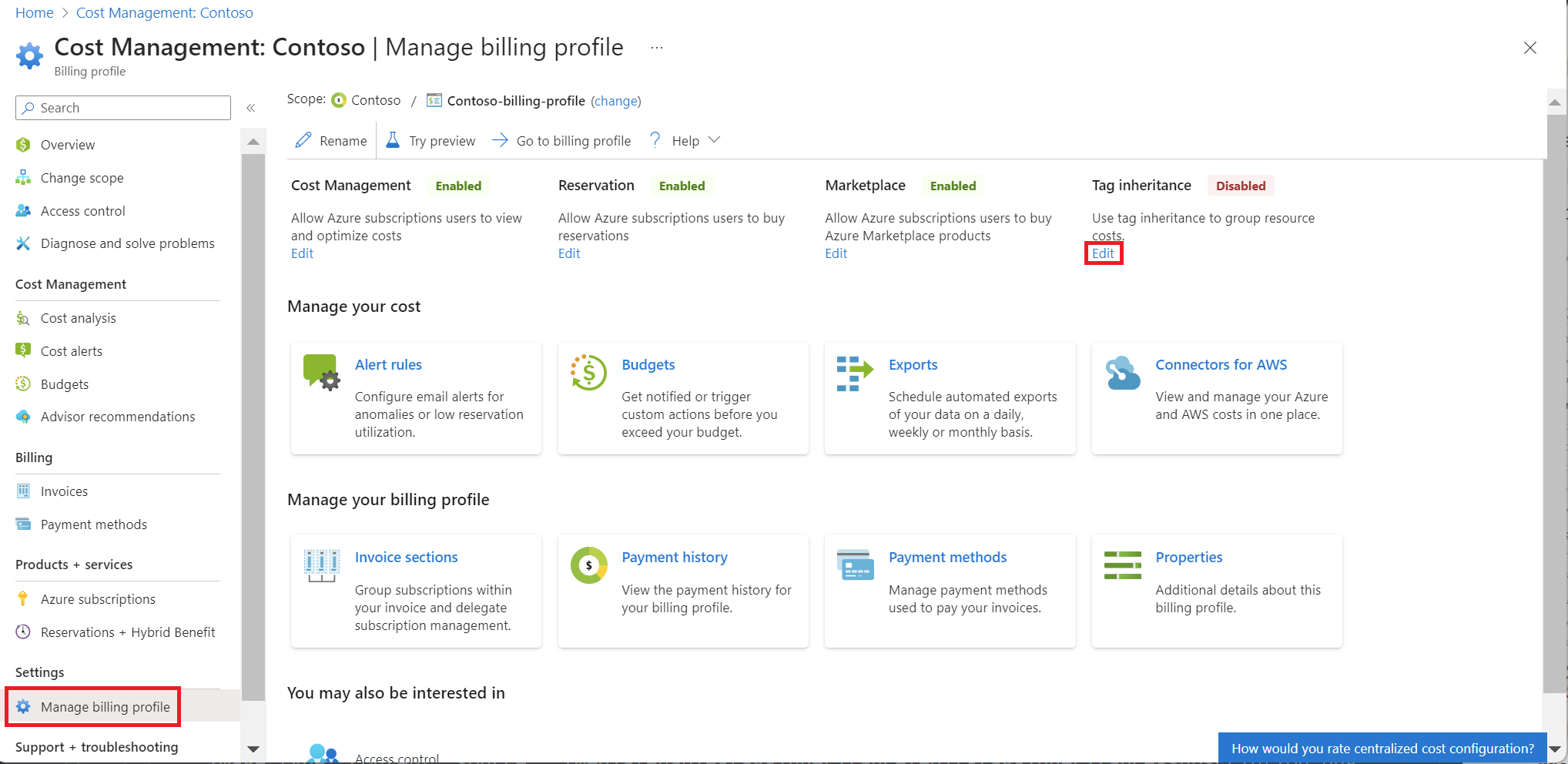
- Wählen Sie im Fenster Tag-Vererbung die Option Abrechnungs-, Abonnement- und Ressourcengruppen-Tags automatisch auf neue Nutzungsdaten anwenden.
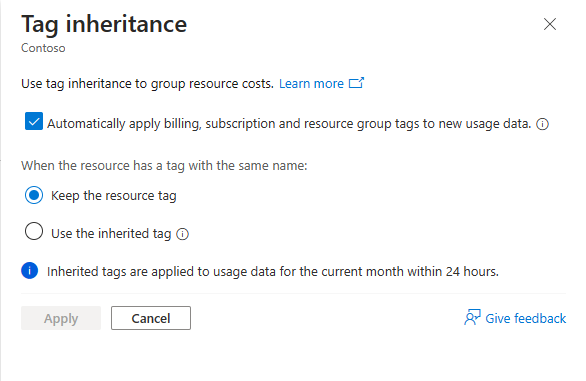
Nachdem die Tag-Vererbung aktiviert ist, werden Abrechnungsprofil, Rechnungsabschnitt, Abonnement und Ressourcengruppentags innerhalb von 24 Stunden auf untergeordnete Ressourcennutzungsdatensätze für den aktuellen Monat angewendet.
So aktivieren Sie die Vererbung von Tags im Azure-Portal für ein Abonnement
- Suchen Sie im Azure-Portal nach Cost Management, und wählen Sie es aus (das grüne Sechsecksymbol, nicht Cost Management + Billing).
- Wählen Sie einen Abonnementbereich aus.
- Wählen Sie im linken Menü unter Einstellungen die Option Abonnement verwalten aus.
- Wählen Sie unter Tagvererbung die Option Bearbeiten aus.
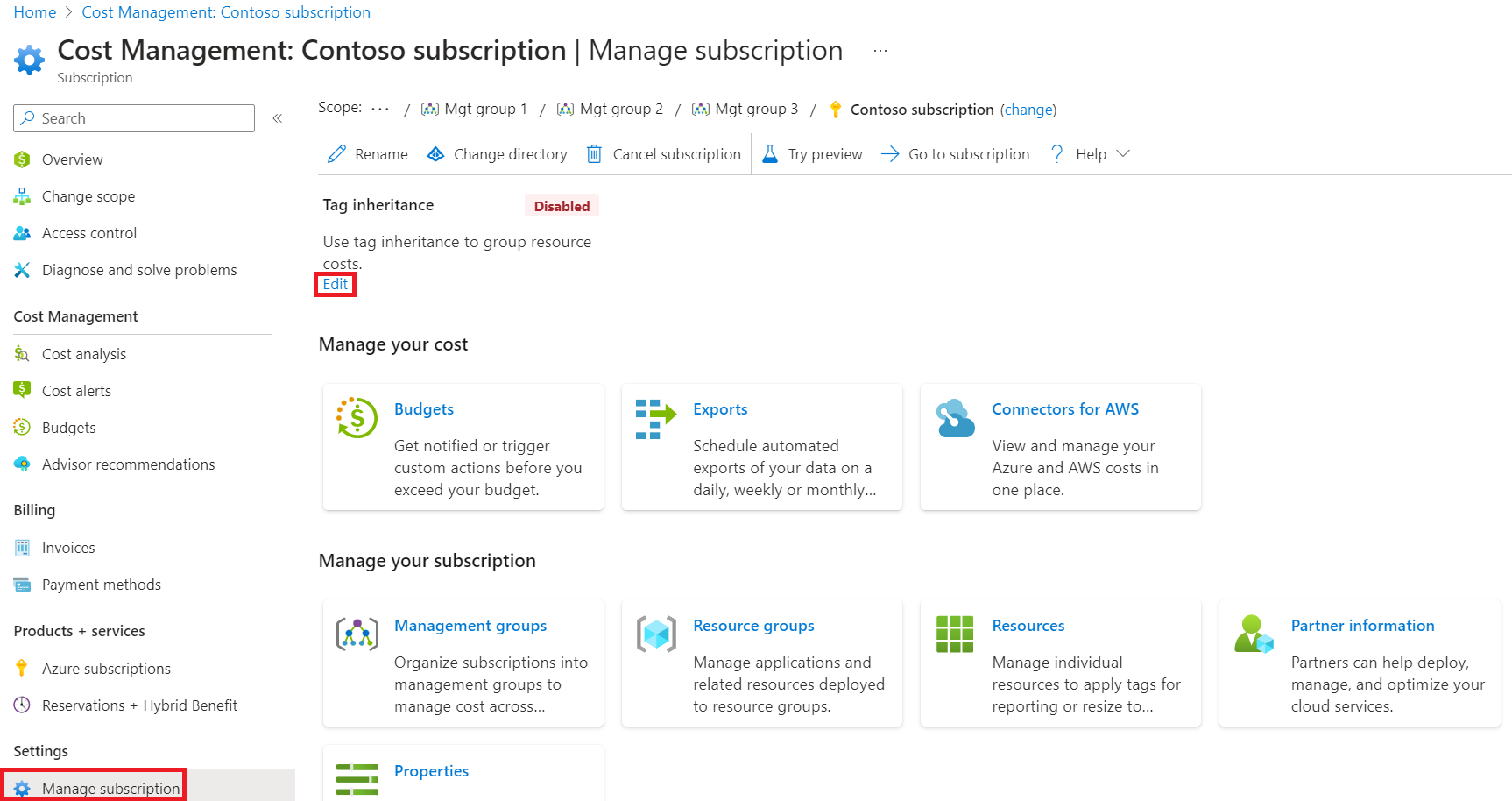
- Wählen Sie im Fenster „Tagvererbung“ die Option Abonnement- und Ressourcengruppentags automatisch auf neue Daten anwenden aus.

Auswählen zwischen Ressourcen- und geerbten Tags
Wenn ein Ressourcentag mit dem geerbten Tag übereinstimmt, das angewendet wird, wird das Ressourcentag standardmäßig auf seinen Verwendungsdatensatz angewendet. Sie können das Standardverhalten ändern, damit das geerbte Tag das Ressourcentag überschreibt.
Für Kunden mit Enterprise Agreement (EA):
Wählen Sie im Fenster „Tagvererbung“ die Option Abonnement- oder Ressourcengruppentag verwenden aus.
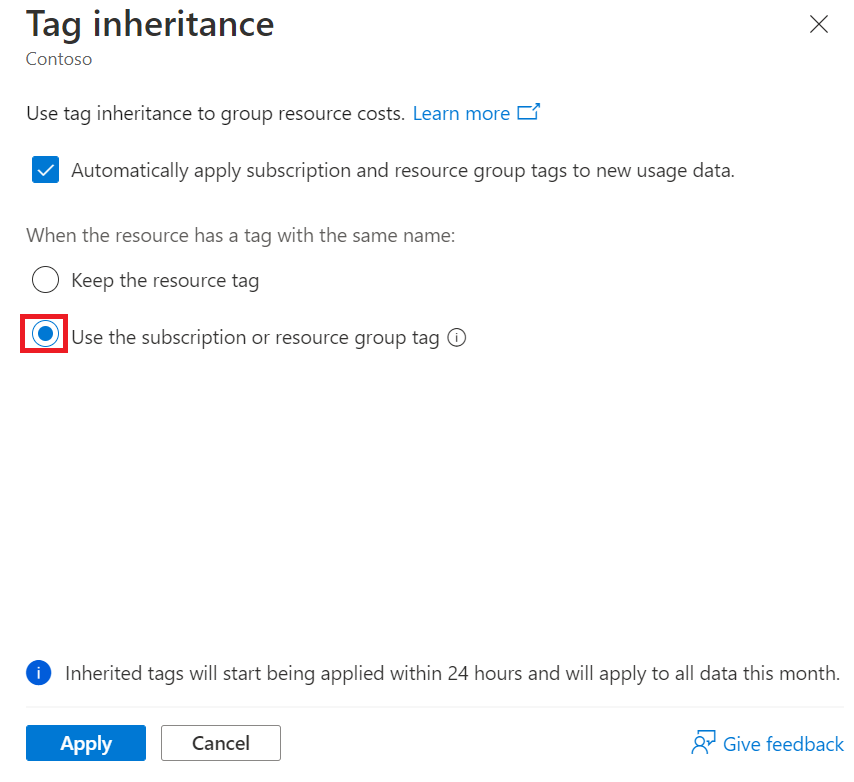
Für MCA-Kunden:
Wählen Sie im Tagvererbungsfenster die Option Geerbtes Tag verwenden aus.
Nachfolgend sehen Sie ein Beispiel für die Anwendung eines Ressourcentags. Im folgenden Diagramm weisen Ressource 4 und Ressourcengruppe 2 das gleiche Tag auf: App. Da der Benutzer das Ressourcentag beibehalten möchte, wird Nutzungsdatensatz 4 mit dem Wert des Ressourcentags (E2E) aktualisiert.
Nachfolgend sehen Sie ein weiteres Beispiel, bei dem ein Ressourcentag überschrieben wird. Im folgenden Diagramm weisen Ressource 4 und Ressourcengruppe 2 das gleiche Tag auf: App. Da der Benutzer das Ressourcengruppen- oder Abonnementtag verwenden möchte, wird Nutzungsdatensatz 4 mit dem Wert des Ressourcengruppentags (backend) aktualisiert¹.
¹ Wenn die Abonnement- und Ressourcengruppentags mit dem Ressourcentag identisch sind und Sie die Option Abonnement- oder Ressourcengruppentag verwenden ausgewählt haben, wird das Abonnementtag verwendet.
Aktualisierungen von Nutzungsdatensätzen
Nachdem die Einstellung für die Tagvererbung aktiviert wurde, dauert es etwa 8 bis 24 Stunden, bis die Nutzungsdatensätze für untergeordnete Ressourcen mit Abonnement- und Ressourcengruppentags aktualisiert werden. Die Nutzungsdatensätze werden für den aktuellen Monat anhand der vorhandenen Abonnement- und Ressourcengruppentags aktualisiert.
Wenn die Einstellung für die Tagvererbung beispielsweise am 20. Oktober aktiviert wird, werden die Nutzungsdatensätze für untergeordnete Ressourcen ab dem 1. Oktober anhand der Tags aktualisiert, die am 20. Oktober vorhanden waren.
Ebenso werden beim Deaktivieren der Einstellung für die Tag-Vererbung die geerbten Tags aus den Nutzungsdatensätzen für den aktuellen Monat entfernt.
Hinweis
Wenn es Käufe oder Ressourcen gibt, die keine Nutzung in einem Abonnementbereich ausgeben, werden die Abonnementtags nicht angewendet, selbst wenn die Einstellung aktiviert ist.
Anzeigen von nach Tags gruppierten Kosten
Mithilfe der Kostenanalyse können Sie die nach Tags gruppierten Kosten anzeigen.
- Navigieren Sie im Azure-Portal zu Cost Management.
- Wählen Sie im linken Menü die Option Kostenanalyse aus.
- Wählen Sie einen Bereich aus.
- Wählen Sie in der Liste Gruppieren nach das Tag aus, für das Sie Kosten anzeigen möchten.
Nachfolgend sehen Sie ein Beispiel, das die Kosten für das Tag org anzeigt.
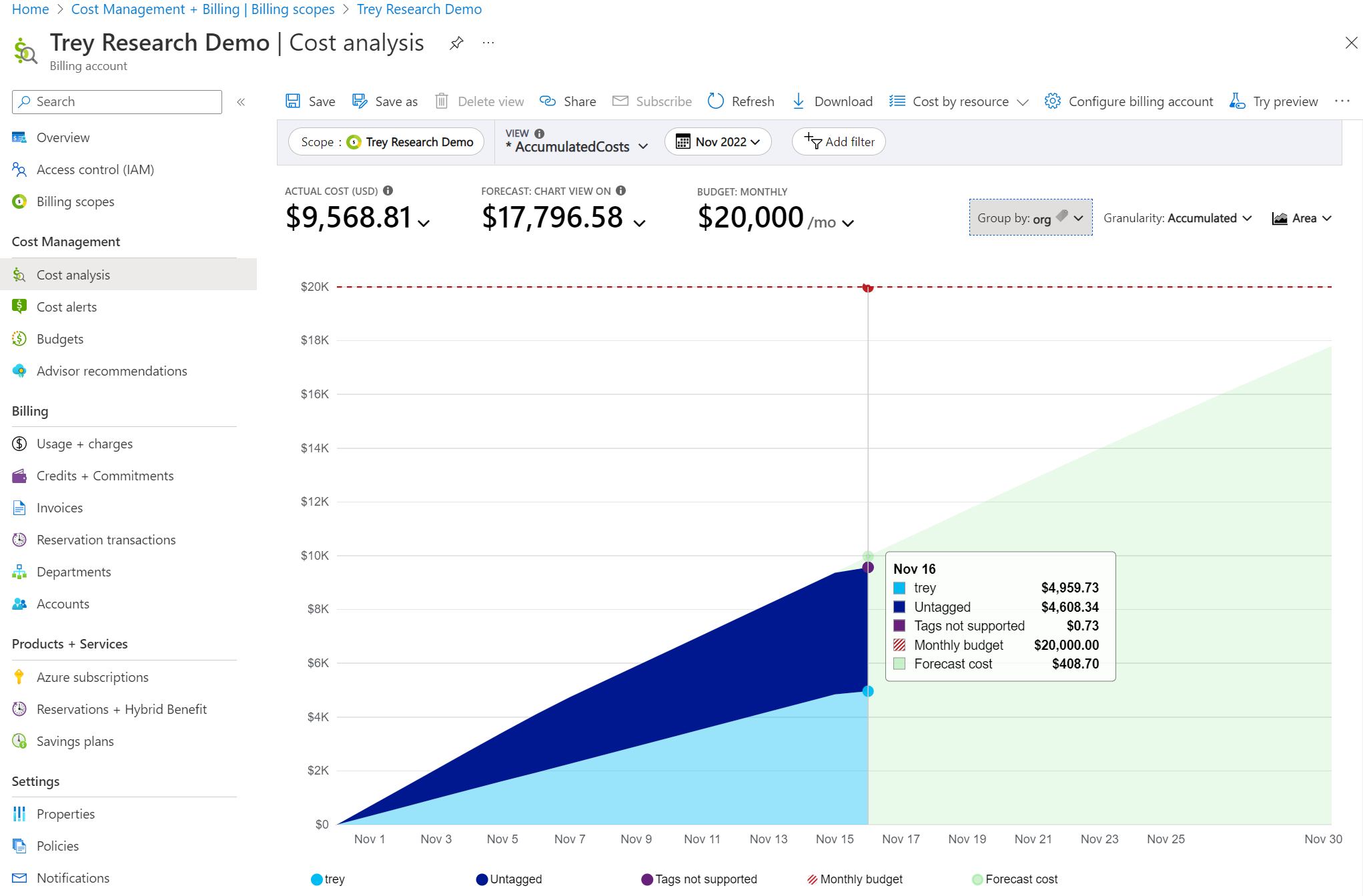 Sie können Budgets mit Filtern für die geerbten Tags erstellen, 24 Stunden nach dem Aktivieren der Tag-Vererbung. Sie können die geerbten Tags auch anzeigen, indem Sie die Azure-Nutzung herunterladen. Weitere Informationen finden Sie unter Anzeigen und Herunterladen der Azure-Nutzung und -Gebühren.
Sie können Budgets mit Filtern für die geerbten Tags erstellen, 24 Stunden nach dem Aktivieren der Tag-Vererbung. Sie können die geerbten Tags auch anzeigen, indem Sie die Azure-Nutzung herunterladen. Weitere Informationen finden Sie unter Anzeigen und Herunterladen der Azure-Nutzung und -Gebühren.
Nächste Schritte
- Erfahren Sie, wie Sie geteilte Kosten aufteilen.
Feedback
Bald verfügbar: Im Laufe des Jahres 2024 werden wir GitHub-Tickets als Feedbackmechanismus für Inhalte auslaufen lassen und es durch ein neues Feedbacksystem ersetzen. Weitere Informationen finden Sie unter: https://aka.ms/ContentUserFeedback.
Einreichen und Feedback anzeigen für
